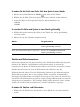Operation Manual
202 CorelDRAW Graphics Suite X4 - Benutzerhandbuch
So bewegen Sie sich in Tabellen von einer Zelle zur nächsten
• Drücken Sie bei ausgewähltem Hilfsmittel Tabelle in einer Zelle die Ta b u l a t o r -
bzw. Tabstopptaste.
Sollten Sie die Tabulator- bzw. Tabstopptaste zum ersten Mal in einer Tabelle
verwenden, so wissen Sie wahrscheinlich - noch - nicht, dass Sie nun eine Option
der Tabulatorreihenfolge im entsprechenden Listenfeld Tabulatorreihenfolge
auswählen müssen.
Sie können mithilfe der Tabulator- bzw. Tabstopptaste nur dann von einer
Zelle zur nächsten bewegen können, wenn die entsprechende Option Nächste
Zelle aktiviert ist; sehen Sie dafür ggf. im Dialogfeld Optionen für
Tabulatortaste nach.
So ändern Sie die Tabulatorreihenfolge
1 Klicken Sie auf Extras ` Optionen.
2 Klicken Sie auf Arbeitsbereich und dann in der Kategorienliste auf Hilfsmittel
auf Hilfsmittel ’Tabelle’.
3 Aktivieren Sie die Option Nächste Zelle.
4 Wählen Sie im Listenfeld Ta b u l a t o r r e i h e n f o l g e eine der folgenden Optionen aus:
• Links nach rechts, oben nach unten
• Rechts nach links, oben nach unten
Sie können auch einstellen, dass die Tabulator- bzw. Tabstopptaste ein
Tabulatorzeichen im Tabellentext einfügt; aktivieren Sie hierfür die Option
Tabulatorzeichen in den Text einfügen.
Tabellenzeilen und -spalten einfügen und löschen
Genauso wie Sie Zeilen und Spalten in eine Tabelle einfügen können, können Sie diese
auch - wieder - löschen.
So fügen Sie eine Tabellenzeile ein
1 Wählen Sie eine Zeile in einer Tabelle aus.
2 Führen Sie eine der folgenden Aufgaben durch: